2020 FIAT 500 USB
[x] Cancel search: USBPage 204 of 228
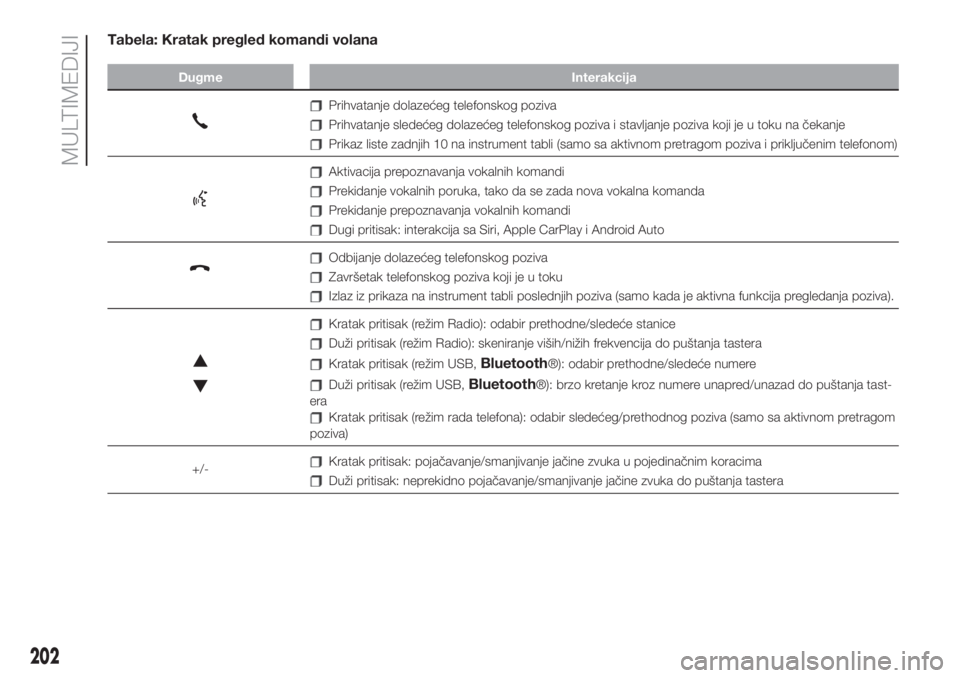
Tabela: Kratak pregled komandi volana
Dugme Interakcija
Prihvatanje dolazećeg telefonskog poziva
Prihvatanje sledećeg dolazećeg telefonskog poziva i stavljanje poziva koji je u toku na čekanje
Prikaz liste zadnjih 10 na instrument tabli (samo sa aktivnom pretragom poziva i priključenim telefonom)
Aktivacija prepoznavanja vokalnih komandi
Prekidanje vokalnih poruka, tako da se zada nova vokalna komanda
Prekidanje prepoznavanja vokalnih komandi
Dugi pritisak: interakcija sa Siri, Apple CarPlay i Android Auto
Odbijanje dolazećeg telefonskog poziva
Završetak telefonskog poziva koji je u toku
Izlaz iz prikaza na instrument tabli poslednjih poziva (samo kada je aktivna funkcija pregledanja poziva).
Kratak pritisak (režim Radio): odabir prethodne/sledeće stanice
Duži pritisak (režim Radio): skeniranje viših/nižih frekvencija do puštanja tastera
Kratak pritisak (režim USB,Bluetooth®): odabir prethodne/sledeće numere
Duži pritisak (režim USB,Bluetooth®): brzo kretanje kroz numere unapred/unazad do puštanja tast-
era
Kratak pritisak (režim rada telefona): odabir sledećeg/prethodnog poziva (samo sa aktivnom pretragom
poziva)
+/-
Kratak pritisak: pojačavanje/smanjivanje jačine zvuka u pojedinačnim koracima
Duži pritisak: neprekidno pojačavanje/smanjivanje jačine zvuka do puštanja tastera
202
MULTIMEDIJI
Page 205 of 228
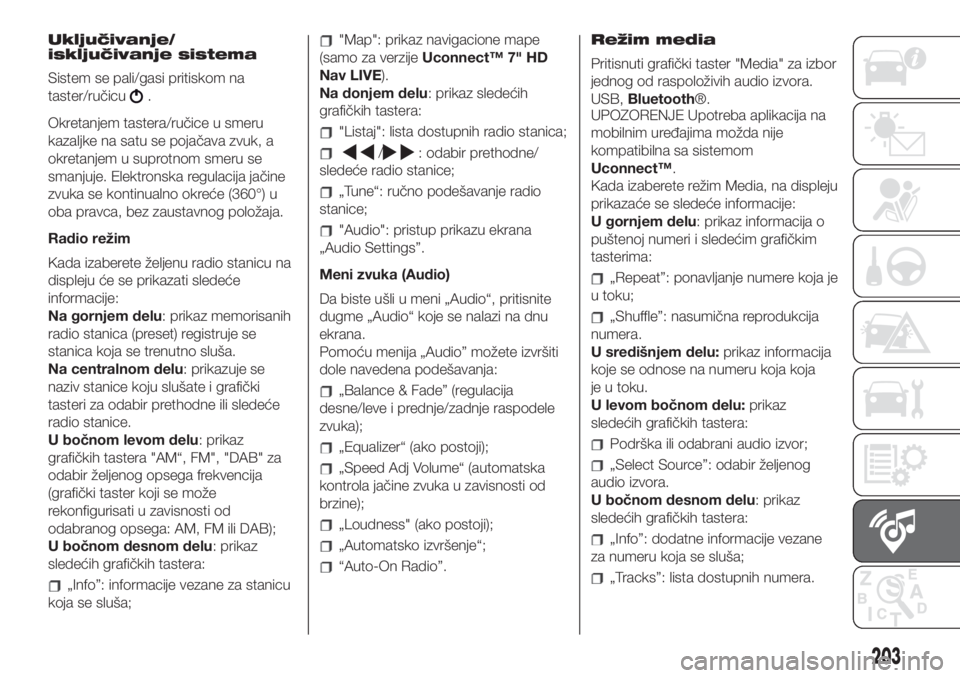
Uključivanje/
isključivanje sistema
Sistem se pali/gasi pritiskom na
taster/ručicu
.
Okretanjem tastera/ručice u smeru
kazaljke na satu se pojačava zvuk, a
okretanjem u suprotnom smeru se
smanjuje. Elektronska regulacija jačine
zvuka se kontinualno okreće (360°) u
oba pravca, bez zaustavnog položaja.
Radio režim
Kada izaberete željenu radio stanicu na
displeju će se prikazati sledeće
informacije:
Na gornjem delu: prikaz memorisanih
radio stanica (preset) registruje se
stanica koja se trenutno sluša.
Na centralnom delu: prikazuje se
naziv stanice koju slušate i grafički
tasteri za odabir prethodne ili sledeće
radio stanice.
U bočnom levom delu: prikaz
grafičkih tastera "AM“, FM", "DAB" za
odabir željenog opsega frekvencija
(grafički taster koji se može
rekonfigurisati u zavisnosti od
odabranog opsega: AM, FM ili DAB);
U bočnom desnom delu: prikaz
sledećih grafičkih tastera:
„Info”: informacije vezane za stanicu
koja se sluša;
"Map": prikaz navigacione mape
(samo za verzijeUconnect™ 7" HD
Nav LIVE).
Na donjem delu: prikaz sledećih
grafičkih tastera:
"Listaj": lista dostupnih radio stanica;
/: odabir prethodne/
sledeće radio stanice;
„Tune“: ručno podešavanje radio
stanice;
"Audio": pristup prikazu ekrana
„Audio Settings”.
Meni zvuka (Audio)
Da biste ušli u meni „Audio“, pritisnite
dugme „Audio“ koje se nalazi na dnu
ekrana.
Pomoću menija „Audio” možete izvršiti
dole navedena podešavanja:
„Balance & Fade” (regulacija
desne/leve i prednje/zadnje raspodele
zvuka);
„Equalizer“ (ako postoji);
„Speed Adj Volume“ (automatska
kontrola jačine zvuka u zavisnosti od
brzine);
„Loudness" (ako postoji);
„Automatsko izvršenje“;
“Auto-On Radio”.Režim media
Pritisnuti grafički taster "Media" za izbor
jednog od raspoloživih audio izvora.
USB,Bluetooth®.
UPOZORENJE Upotreba aplikacija na
mobilnim uređajima možda nije
kompatibilna sa sistemom
Uconnect™.
Kada izaberete režim Media, na displeju
prikazaće se sledeće informacije:
U gornjem delu: prikaz informacija o
puštenoj numeri i sledećim grafičkim
tasterima:
„Repeat”: ponavljanje numere koja je
u toku;
„Shuffle”: nasumična reprodukcija
numera.
U središnjem delu:prikaz informacija
koje se odnose na numeru koja koja
je u toku.
U levom bočnom delu:prikaz
sledećih grafičkih tastera:
Podrška ili odabrani audio izvor;
„Select Source”: odabir željenog
audio izvora.
U bočnom desnom delu: prikaz
sledećih grafičkih tastera:
„Info”: dodatne informacije vezane
za numeru koja se sluša;
„Tracks”: lista dostupnih numera.
203
Page 206 of 228
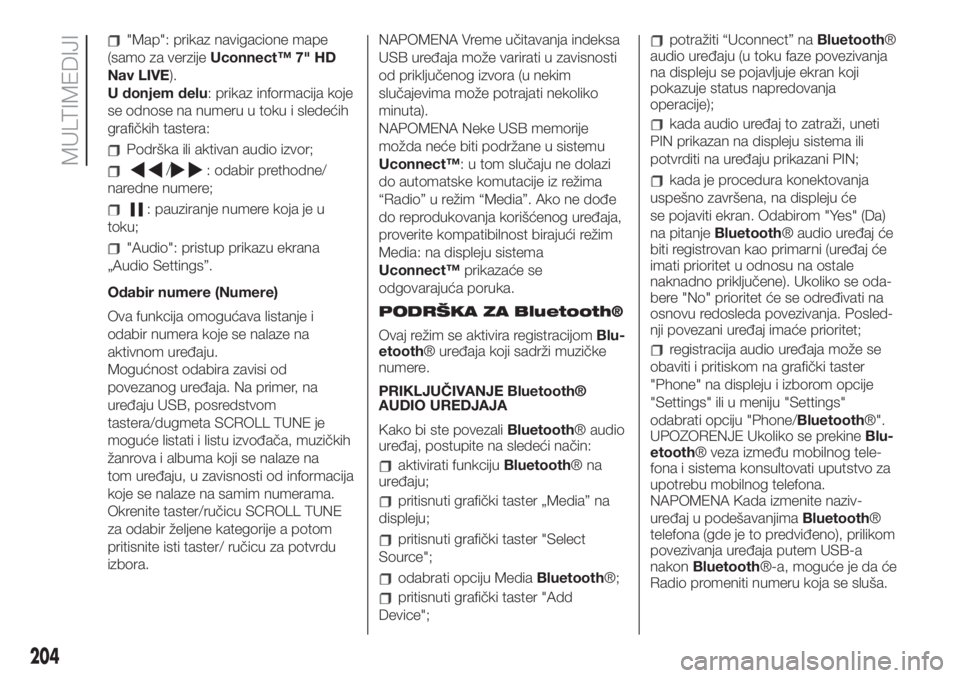
"Map": prikaz navigacione mape
(samo za verzijeUconnect™ 7" HD
Nav LIVE).
U donjem delu: prikaz informacija koje
se odnose na numeru u toku i sledećih
grafičkih tastera:
Podrška ili aktivan audio izvor;
/: odabir prethodne/
naredne numere;
: pauziranje numere koja je u
toku;
"Audio": pristup prikazu ekrana
„Audio Settings”.
Odabir numere (Numere)
Ova funkcija omogućava listanje i
odabir numera koje se nalaze na
aktivnom uređaju.
Mogućnost odabira zavisi od
povezanog uređaja. Na primer, na
uređaju USB, posredstvom
tastera/dugmeta SCROLL TUNE je
moguće listati i listu izvođača, muzičkih
žanrova i albuma koji se nalaze na
tom uređaju, u zavisnosti od informacija
koje se nalaze na samim numerama.
Okrenite taster/ručicu SCROLL TUNE
za odabir željene kategorije a potom
pritisnite isti taster/ ručicu za potvrdu
izbora.NAPOMENA Vreme učitavanja indeksa
USB uređaja može varirati u zavisnosti
od priključenog izvora (u nekim
slučajevima može potrajati nekoliko
minuta).
NAPOMENA Neke USB memorije
možda neće biti podržane u sistemu
Uconnect™: u tom slučaju ne dolazi
do automatske komutacije iz režima
“Radio” u režim “Media”. Ako ne dođe
do reprodukovanja korišćenog uređaja,
proverite kompatibilnost birajući režim
Media: na displeju sistema
Uconnect™prikazaće se
odgovarajuća poruka.
PODRŠKA ZA Bluetooth®
Ovaj režim se aktivira registracijomBlu-
etooth® uređaja koji sadrži muzičke
numere.
PRIKLJUČIVANJE Bluetooth®
AUDIO UREDJAJA
Kako bi ste povezaliBluetooth® audio
uređaj, postupite na sledeći način:
aktivirati funkcijuBluetooth®na
uređaju;
pritisnuti grafički taster „Media” na
displeju;
pritisnuti grafički taster "Select
Source";
odabrati opciju MediaBluetooth®;
pritisnuti grafički taster "Add
Device";
potražiti “Uconnect” naBluetooth®
audio uređaju (u toku faze povezivanja
na displeju se pojavljuje ekran koji
pokazuje status napredovanja
operacije);
kada audio uređaj to zatraži, uneti
PIN prikazan na displeju sistema ili
potvrditi na uređaju prikazani PIN;
kada je procedura konektovanja
uspešno završena, na displeju će
se pojaviti ekran. Odabirom "Yes" (Da)
na pitanjeBluetooth® audio uređaj će
biti registrovan kao primarni (uređaj će
imati prioritet u odnosu na ostale
naknadno priključene). Ukoliko se oda-
bere "No" prioritet će se određivati na
osnovu redosleda povezivanja. Posled-
nji povezani uređaj imaće prioritet;
registracija audio uređaja može se
obaviti i pritiskom na grafički taster
"Phone" na displeju i izborom opcije
"Settings" ili u meniju "Settings"
odabrati opciju "Phone/Bluetooth®".
UPOZORENJE Ukoliko se prekineBlu-
etooth® veza između mobilnog tele-
fona i sistema konsultovati uputstvo za
upotrebu mobilnog telefona.
NAPOMENA Kada izmenite naziv-
uređaj u podešavanjimaBluetooth®
telefona (gde je to predviđeno), prilikom
povezivanja uređaja putem USB-a
nakonBluetooth®-a, moguće je da će
Radio promeniti numeru koja se sluša.
204
MULTIMEDIJI
Page 207 of 228
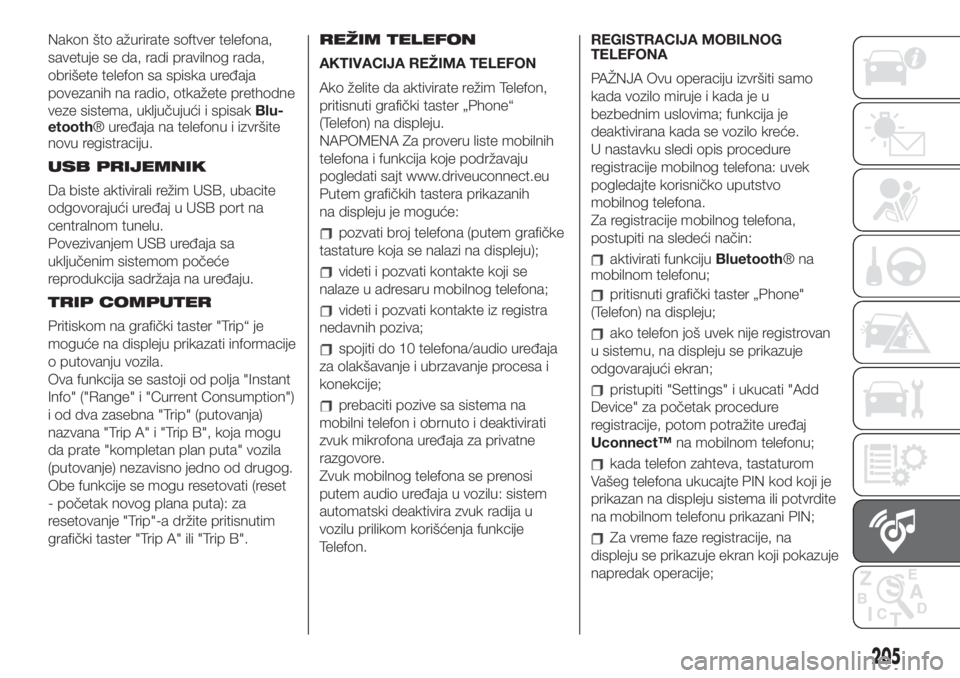
Nakon što ažurirate softver telefona,
savetuje se da, radi pravilnog rada,
obrišete telefon sa spiska uređaja
povezanih na radio, otkažete prethodne
veze sistema, uključujući i spisakBlu-
etooth® uređaja na telefonu i izvršite
novu registraciju.
USB PRIJEMNIK
Da biste aktivirali režim USB, ubacite
odgovorajući uređaj u USB port na
centralnom tunelu.
Povezivanjem USB uređaja sa
uključenim sistemom počeće
reprodukcija sadržaja na uređaju.
TRIP COMPUTER
Pritiskom na grafički taster "Trip“ je
moguće na displeju prikazati informacije
o putovanju vozila.
Ova funkcija se sastoji od polja "Instant
Info" ("Range" i "Current Consumption")
i od dva zasebna "Trip" (putovanja)
nazvana "Trip A" i "Trip B", koja mogu
da prate "kompletan plan puta" vozila
(putovanje) nezavisno jedno od drugog.
Obe funkcije se mogu resetovati (reset
- početak novog plana puta): za
resetovanje "Trip"-a držite pritisnutim
grafički taster "Trip A" ili "Trip B".REŽIM TELEFON
AKTIVACIJA REŽIMA TELEFON
Ako želite da aktivirate režim Telefon,
pritisnuti grafički taster „Phone“
(Telefon) na displeju.
NAPOMENA Za proveru liste mobilnih
telefona i funkcija koje podržavaju
pogledati sajt www.driveuconnect.eu
Putem grafičkih tastera prikazanih
na displeju je moguće:
pozvati broj telefona (putem grafičke
tastature koja se nalazi na displeju);
videti i pozvati kontakte koji se
nalaze u adresaru mobilnog telefona;
videti i pozvati kontakte iz registra
nedavnih poziva;
spojiti do 10 telefona/audio uređaja
za olakšavanje i ubrzavanje procesa i
konekcije;
prebaciti pozive sa sistema na
mobilni telefon i obrnuto i deaktivirati
zvuk mikrofona uređaja za privatne
razgovore.
Zvuk mobilnog telefona se prenosi
putem audio uređaja u vozilu: sistem
automatski deaktivira zvuk radija u
vozilu prilikom korišćenja funkcije
Telefon.REGISTRACIJA MOBILNOG
TELEFONA
PAŽNJA Ovu operaciju izvršiti samo
kada vozilo miruje i kada je u
bezbednim uslovima; funkcija je
deaktivirana kada se vozilo kreće.
U nastavku sledi opis procedure
registracije mobilnog telefona: uvek
pogledajte korisničko uputstvo
mobilnog telefona.
Za registracije mobilnog telefona,
postupiti na sledeći način:
aktivirati funkcijuBluetooth®na
mobilnom telefonu;
pritisnuti grafički taster „Phone"
(Telefon) na displeju;
ako telefon još uvek nije registrovan
u sistemu, na displeju se prikazuje
odgovarajući ekran;
pristupiti "Settings" i ukucati "Add
Device" za početak procedure
registracije, potom potražite uređaj
Uconnect™na mobilnom telefonu;
kada telefon zahteva, tastaturom
Vašeg telefona ukucajte PIN kod koji je
prikazan na displeju sistema ili potvrdite
na mobilnom telefonu prikazani PIN;
Za vreme faze registracije, na
displeju se prikazuje ekran koji pokazuje
napredak operacije;
205
Page 210 of 228
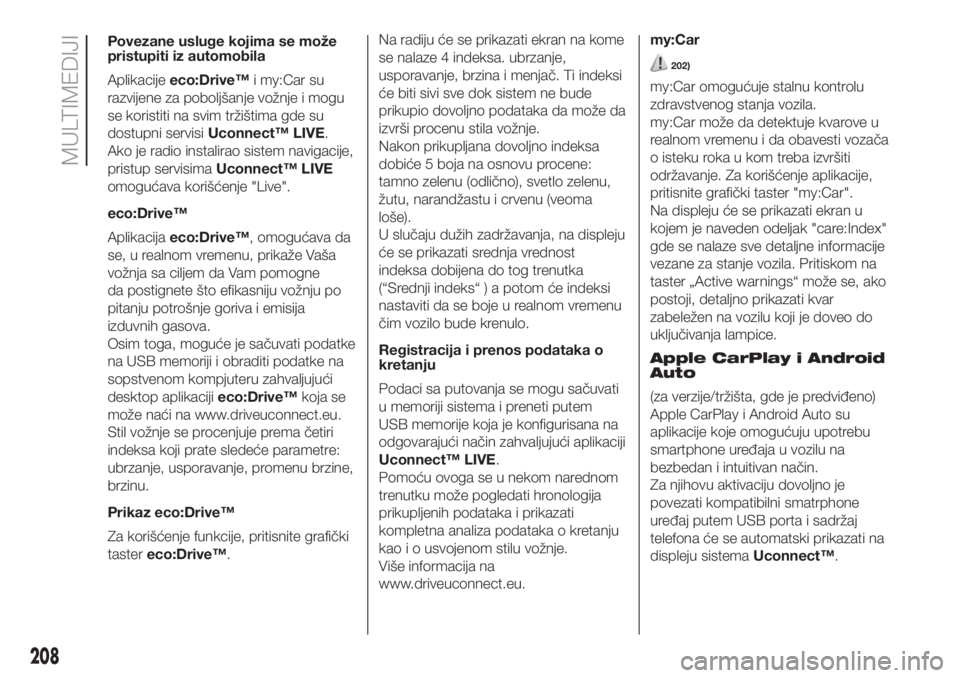
Povezane usluge kojima se može
pristupiti iz automobila
Aplikacijeeco:Drive™i my:Car su
razvijene za poboljšanje vožnje i mogu
se koristiti na svim tržištima gde su
dostupni servisiUconnect™ LIVE.
Ako je radio instalirao sistem navigacije,
pristup servisimaUconnect™ LIVE
omogućava korišćenje "Live".
eco:Drive™
Aplikacijaeco:Drive™, omogućava da
se, u realnom vremenu, prikaže Vaša
vožnja sa ciljem da Vam pomogne
da postignete što efikasniju vožnju po
pitanju potrošnje goriva i emisija
izduvnih gasova.
Osim toga, moguće je sačuvati podatke
na USB memoriji i obraditi podatke na
sopstvenom kompjuteru zahvaljujući
desktop aplikacijieco:Drive™koja se
može naći na www.driveuconnect.eu.
Stil vožnje se procenjuje prema četiri
indeksa koji prate sledeće parametre:
ubrzanje, usporavanje, promenu brzine,
brzinu.
Prikaz eco:Drive™
Za korišćenje funkcije, pritisnite grafički
tastereco:Drive™.Na radiju će se prikazati ekran na kome
se nalaze 4 indeksa. ubrzanje,
usporavanje, brzina i menjač. Ti indeksi
će biti sivi sve dok sistem ne bude
prikupio dovoljno podataka da može da
izvrši procenu stila vožnje.
Nakon prikupljana dovoljno indeksa
dobiće 5 boja na osnovu procene:
tamno zelenu (odlično), svetlo zelenu,
žutu, narandžastu i crvenu (veoma
loše).
U slučaju dužih zadržavanja, na displeju
će se prikazati srednja vrednost
indeksa dobijena do tog trenutka
(“Srednji indeks“ ) a potom će indeksi
nastaviti da se boje u realnom vremenu
čim vozilo bude krenulo.
Registracija i prenos podataka o
kretanju
Podaci sa putovanja se mogu sačuvati
u memoriji sistema i preneti putem
USB memorije koja je konfigurisana na
odgovarajući način zahvaljujući aplikaciji
Uconnect™ LIVE.
Pomoću ovoga se u nekom narednom
trenutku može pogledati hronologija
prikupljenih podataka i prikazati
kompletna analiza podataka o kretanju
kao i o usvojenom stilu vožnje.
Više informacija na
www.driveuconnect.eu.my:Car
202)
my:Car omogućuje stalnu kontrolu
zdravstvenog stanja vozila.
my:Car može da detektuje kvarove u
realnom vremenu i da obavesti vozača
o isteku roka u kom treba izvršiti
održavanje. Za korišćenje aplikacije,
pritisnite grafički taster "my:Car".
Na displeju će se prikazati ekran u
kojem je naveden odeljak "care:Index"
gde se nalaze sve detaljne informacije
vezane za stanje vozila. Pritiskom na
taster „Active warnings“ može se, ako
postoji, detaljno prikazati kvar
zabeležen na vozilu koji je doveo do
uključivanja lampice.
Apple CarPlay i Android
Auto
(za verzije/tržišta, gde je predviđeno)
Apple CarPlay i Android Auto su
aplikacije koje omogućuju upotrebu
smartphone uređaja u vozilu na
bezbedan i intuitivan način.
Za njihovu aktivaciju dovoljno je
povezati kompatibilni smatrphone
uređaj putem USB porta i sadržaj
telefona će se automatski prikazati na
displeju sistemaUconnect™.
208
MULTIMEDIJI
Page 211 of 228
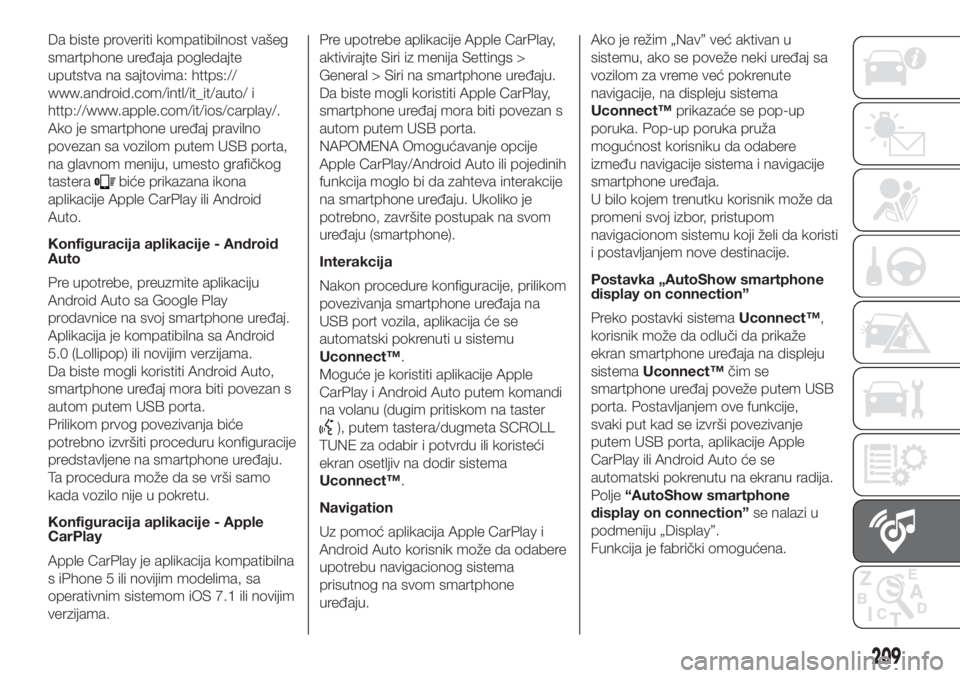
Da biste proveriti kompatibilnost vašeg
smartphone uređaja pogledajte
uputstva na sajtovima: https://
www.android.com/intl/it_it/auto/ i
http://www.apple.com/it/ios/carplay/.
Ako je smartphone uređaj pravilno
povezan sa vozilom putem USB porta,
na glavnom meniju, umesto grafičkog
tastera
biće prikazana ikona
aplikacije Apple CarPlay ili Android
Auto.
Konfiguracija aplikacije - Android
Auto
Pre upotrebe, preuzmite aplikaciju
Android Auto sa Google Play
prodavnice na svoj smartphone uređaj.
Aplikacija je kompatibilna sa Android
5.0 (Lollipop) ili novijim verzijama.
Da biste mogli koristiti Android Auto,
smartphone uređaj mora biti povezan s
autom putem USB porta.
Prilikom prvog povezivanja biće
potrebno izvršiti proceduru konfiguracije
predstavljene na smartphone uređaju.
Ta procedura može da se vrši samo
kada vozilo nije u pokretu.
Konfiguracija aplikacije - Apple
CarPlay
Apple CarPlay je aplikacija kompatibilna
s iPhone 5 ili novijim modelima, sa
operativnim sistemom iOS 7.1 ili novijim
verzijama.Pre upotrebe aplikacije Apple CarPlay,
aktivirajte Siri iz menija Settings >
General > Siri na smartphone uređaju.
Da biste mogli koristiti Apple CarPlay,
smartphone uređaj mora biti povezan s
autom putem USB porta.
NAPOMENA Omogućavanje opcije
Apple CarPlay/Android Auto ili pojedinih
funkcija moglo bi da zahteva interakcije
na smartphone uređaju. Ukoliko je
potrebno, završite postupak na svom
uređaju (smartphone).
Interakcija
Nakon procedure konfiguracije, prilikom
povezivanja smartphone uređaja na
USB port vozila, aplikacija će se
automatski pokrenuti u sistemu
Uconnect™.
Moguće je koristiti aplikacije Apple
CarPlay i Android Auto putem komandi
na volanu (dugim pritiskom na taster
), putem tastera/dugmeta SCROLL
TUNE za odabir i potvrdu ili koristeći
ekran osetljiv na dodir sistema
Uconnect™.
Navigation
Uz pomoć aplikacija Apple CarPlay i
Android Auto korisnik može da odabere
upotrebu navigacionog sistema
prisutnog na svom smartphone
uređaju.Ako je režim „Nav” već aktivan u
sistemu, ako se poveže neki uređaj sa
vozilom za vreme već pokrenute
navigacije, na displeju sistema
Uconnect™prikazaće se pop-up
poruka. Pop-up poruka pruža
mogućnost korisniku da odabere
između navigacije sistema i navigacije
smartphone uređaja.
U bilo kojem trenutku korisnik može da
promeni svoj izbor, pristupom
navigacionom sistemu koji želi da koristi
i postavljanjem nove destinacije.
Postavka „AutoShow smartphone
display on connection”
Preko postavki sistemaUconnect™,
korisnik može da odluči da prikaže
ekran smartphone uređaja na displeju
sistemaUconnect™čim se
smartphone uređaj poveže putem USB
porta. Postavljanjem ove funkcije,
svaki put kad se izvrši povezivanje
putem USB porta, aplikacije Apple
CarPlay ili Android Auto će se
automatski pokrenutu na ekranu radija.
Polje“AutoShow smartphone
display on connection”se nalazi u
podmeniju „Display”.
Funkcija je fabrički omogućena.
209
Page 212 of 228
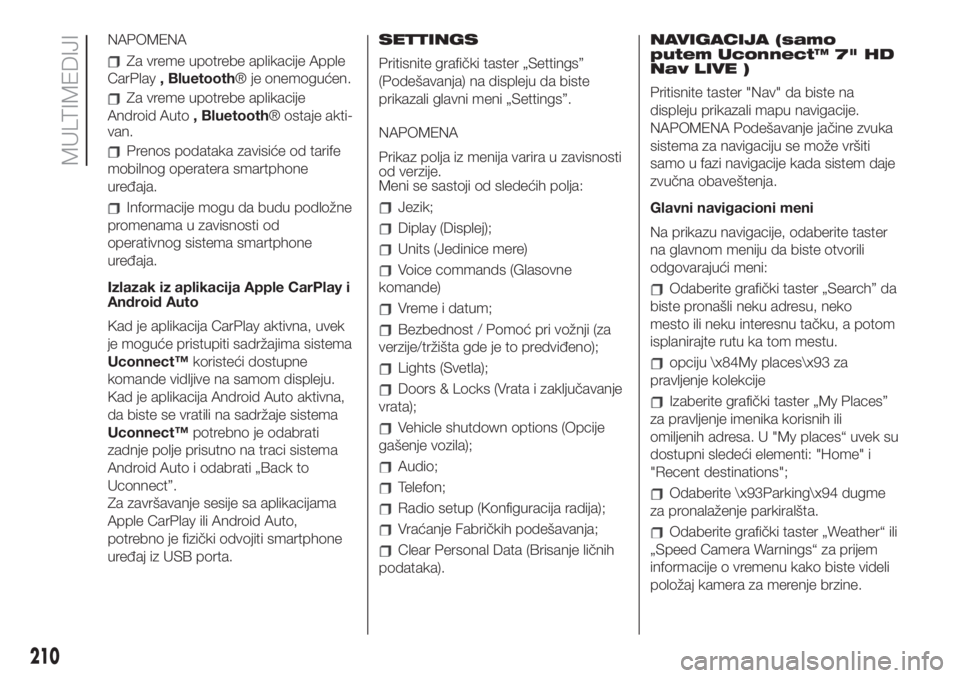
NAPOMENA
Za vreme upotrebe aplikacije Apple
CarPlay, Bluetooth® je onemogućen.
Za vreme upotrebe aplikacije
Android Auto, Bluetooth® ostaje akti-
van.
Prenos podataka zavisiće od tarife
mobilnog operatera smartphone
uređaja.
Informacije mogu da budu podložne
promenama u zavisnosti od
operativnog sistema smartphone
uređaja.
Izlazak iz aplikacija Apple CarPlay i
Android Auto
Kad je aplikacija CarPlay aktivna, uvek
je moguće pristupiti sadržajima sistema
Uconnect™koristeći dostupne
komande vidljive na samom displeju.
Kad je aplikacija Android Auto aktivna,
da biste se vratili na sadržaje sistema
Uconnect™potrebno je odabrati
zadnje polje prisutno na traci sistema
Android Auto i odabrati „Back to
Uconnect”.
Za završavanje sesije sa aplikacijama
Apple CarPlay ili Android Auto,
potrebno je fizički odvojiti smartphone
uređaj iz USB porta.SETTINGS
Pritisnite grafički taster „Settings”
(Podešavanja) na displeju da biste
prikazali glavni meni „Settings”.
NAPOMENA
Prikaz polja iz menija varira u zavisnosti
od verzije.
Meni se sastoji od sledećih polja:Jezik;
Diplay (Displej);
Units (Jedinice mere)
Voice commands (Glasovne
komande)
Vreme i datum;
Bezbednost / Pomoć pri vožnji (za
verzije/tržišta gde je to predviđeno);
Lights (Svetla);
Doors & Locks (Vrata i zaključavanje
vrata);
Vehicle shutdown options (Opcije
gašenje vozila);
Audio;
Telefon;
Radio setup (Konfiguracija radija);
Vraćanje Fabričkih podešavanja;
Clear Personal Data (Brisanje ličnih
podataka).NAVIGACIJA (samo
putem Uconnect™ 7" HD
Nav LIVE )
Pritisnite taster "Nav" da biste na
displeju prikazali mapu navigacije.
NAPOMENA Podešavanje jačine zvuka
sistema za navigaciju se može vršiti
samo u fazi navigacije kada sistem daje
zvučna obaveštenja.
Glavni navigacioni meni
Na prikazu navigacije, odaberite taster
na glavnom meniju da biste otvorili
odgovarajući meni:
Odaberite grafički taster „Search” da
biste pronašli neku adresu, neko
mesto ili neku interesnu tačku, a potom
isplanirajte rutu ka tom mestu.
opciju \x84My places\x93 za
pravljenje kolekcije
Izaberite grafički taster „My Places”
za pravljenje imenika korisnih ili
omiljenih adresa. U "My places“ uvek su
dostupni sledeći elementi: "Home" i
"Recent destinations";
Odaberite \x93Parking\x94 dugme
za pronalaženje parkiralšta.
Odaberite grafički taster „Weather“ ili
„Speed Camera Warnings“ za prijem
informacije o vremenu kako biste videli
položaj kamera za merenje brzine.
210
MULTIMEDIJI
Page 224 of 228
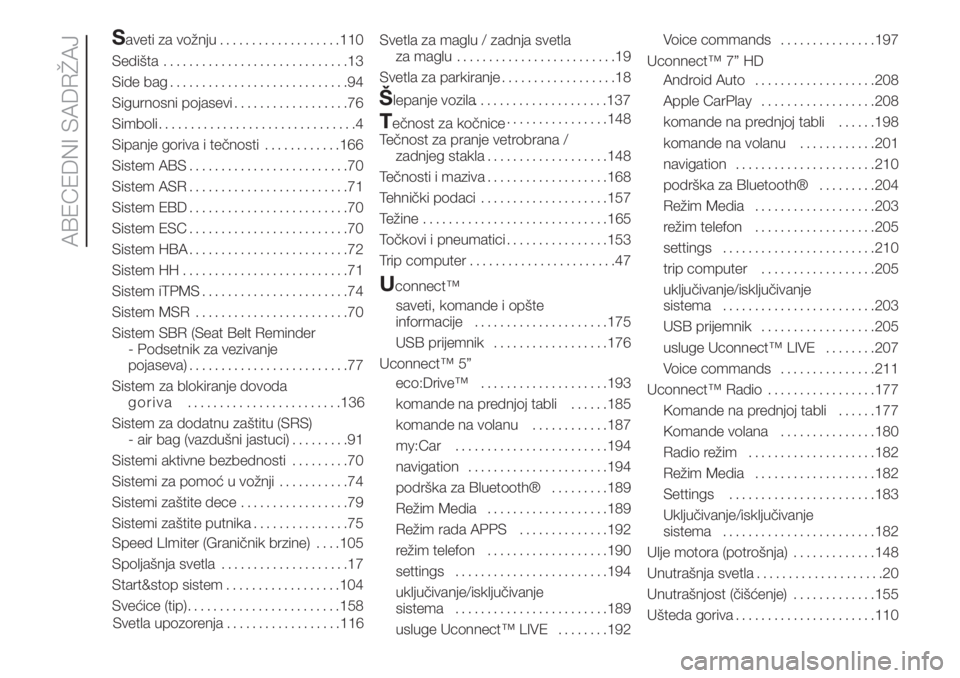
Saveti za vožnju
...................110
Sedišta.............................13
Side bag............................94
Sigurnosni pojasevi..................76
Simboli...............................4
Sipanje goriva i tečnosti............166
Sistem ABS.........................70
Sistem ASR.........................71
Sistem EBD.........................70
Sistem ESC.........................70
Sistem HBA.........................72
Sistem HH..........................71
Sistem iTPMS.......................74
Sistem MSR........................70
Sistem SBR (Seat Belt Reminder
- Podsetnik za vezivanje
pojaseva).........................77
Sistem za blokiranje dovoda
...............136
Sistem za dodatnu zaštitu (SRS)
- air bag (vazdušni jastuci).........91
Sistemi aktivne bezbednosti.........70
Sistemi za pomoć u vožnji...........74
Sistemi zaštite dece.................79
Sistemi zaštite putnika...............75
Šlepanje vozila.....................137
Speed LImiter (Graničnik brzine). . . .105
Spoljašnja svetla....................17
Start&stop sistem..................104
Svećice (tip)........................158
Svetla upozorenja..................116Svetla za maglu / zadnja svetla
za maglu.........................19
Svetla za parkiranje..................18
Tečnost za kočnice................148
Tečnost za pranje vetrobrana /
zadnjeg stakla...................148
Tečnosti i maziva...................168
Tehnički podaci....................157
Težine.............................165
Točkovi i pneumatici................153
Trip computer.......................47
Uconnect™
saveti, komande i opšte
informacije.....................175
USB prijemnik..................176
Uconnect™ 5”
eco:Drive™....................193
komande na prednjoj tabli......185
komande na volanu............187
my:Car........................194
navigation......................194
podrška za Bluetooth®.........189
Režim Media...................189
Režim rada APPS..............192
režim telefon...................190
settings........................194
uključivanje/isključivanje
sistema........................189
usluge Uconnect™ LIVE........192Voice commands...............197
Uconnect™ 7” HD
Android Auto...................208
Apple CarPlay..................208
komande na prednjoj tabli......198
komande na volanu............201
navigation......................210
podrška za Bluetooth®.........204
Režim Media...................203
režim telefon...................205
settings........................210
trip computer..................205
uključivanje/isključivanje
sistema........................203
USB prijemnik..................205
usluge Uconnect™ LIVE........207
Voice commands...............211
Uconnect™ Radio.................177
Komande na prednjoj tabli......177
Komande volana..............
.180
Radio režim....................182
Režim Media...................182
Settings.......................183
Uključivanje/isključivanje
sistema........................182
Ulje motora (potrošnja).............148
Unutrašnja svetla....................20
Unutrašnjost (čišćenje).............155
Ušteda goriva......................110
ABECEDNI SADRŽAJ
goriva
.........